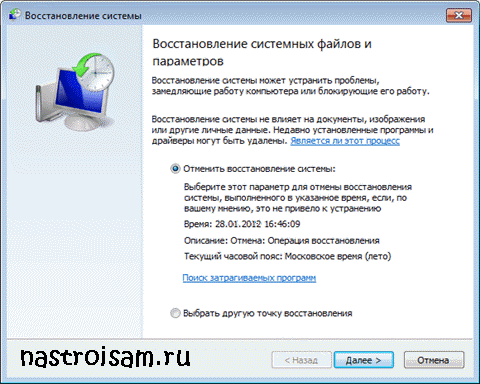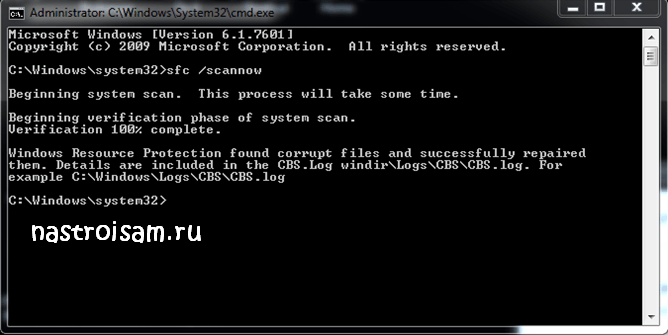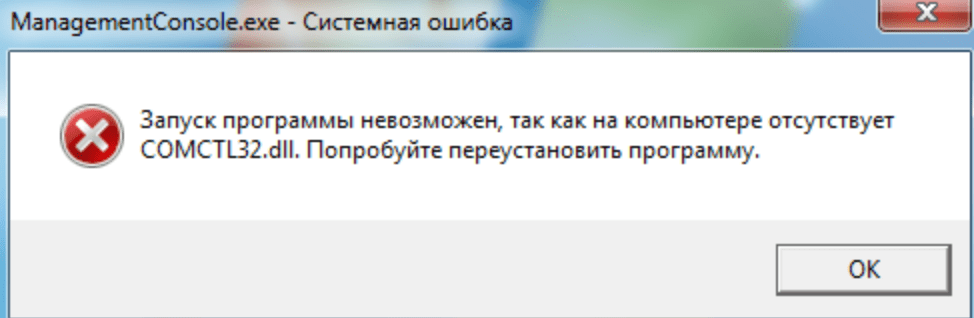Что такое comctl32.dll и зачем он нужен?
Файл comctl32.dll — это динамическая библиотека, которая отвечает за специальный компонент системного пакета библиотек Общих Элементов Управления (Common Controls Library), которая появился в Windows ещё с приходом Internet Explorer 4.0
Почему возникают ошибки с comctl32.dll и как с ними бороться?
Причин, вызывающих ошибки «comctl32.dll отсутствует», «comctl32.dll не найден», «comctl32.dll is missing» и т.п. может быть несколько, причем совершенно разных.
Первая, и самая частая причина — это заражение библиотеки вирусом. Вследствие этого, приложения не могут получить доступ к необходимым данным и начинают ругаться ошибками. Бывает даже так, что антивирус просто удаляет зараженную библиотеку из системы. Поэтому сразу проверяйте есть ли вообще файл сomctl32.dll в папке C:WindowsSystem32. Если вы используете 64-разрядную версию Windows — смотрим в каталоге C:WindowsSysWOW64. Если файл на месте — проверяем систему антивирусными программами, например DrWeb CureIt! и Kaspersky Virus Removal Tool. Антивирус вылечит зараженную библиотеку и работоспособность её восстановится.
Если файла нет — проверяем корзину и карантин Вашего антивируса. Если найти его не получается — пробуем восстановить сomctl32.dll с помощью Восстановления системы (Пуск => Программы => Стандартные => Служебные => Восстановление системы).
Откатываемся на ближайшую точку восстановления и проверяем работоспособность библиотеки.
Если Восстановление системы не помогает, можно попробовать следующее:
а. Нажимаем комбинацию клавиш Win+R и в открывшемся окне пишем команду sfc /scannow и нажимаем OK.
Ждем пока отработает программы. В процессе её работы Вам может понадобиться установочный диск Windows.
б. скопировать библиотеку сomctl32.dll с компьютера, на котором установлена такая же версия Windows.
в. Если иной возможности восстановить сomctl32.dll нет — придется использовать крайний способ — скачать сomctl32.dll из Интернета. Это крайний способ и прибегать к нему стоит только в крайних случаях, так как во-первых версия сomctl32.dll, которого Вы скачаете может быть более старой, чем была. Во-вторых, файл может быть заражен вирусом. В Интернете много ссылок — можно попробовать разные версии. К примеру, вот пара ссылок на имеющиеся у меня файлы:
Скачать comctl32.dll (windows 7 SP1) — версия файла 6.10
Скачать comctl32.dll (windows 8.1)— версия файла 6.3
Обязательно проверяйте скаченные файлы антивирусом!!!
Библиотеку сomctl32.dll надо поместить в папку C:WindowsSystem32. Если у Вас 64-разрядная версия Windows — в папку C:WindowsSysWOW64.
Вторая причина связана со сбоем в самой программе или игре, обращающейся к библиотеке сomctl32.dll. В этом случае попробуйте переустановить приложение. Если это игра — обязательно проверьте обновите DirectX отсюда. Некоторые игры впринципе не идут на Windows XP и при попытке запуска могут выдать ошибку сomctl32.dll или вообще свалится в синий экран BSOD — этот факт тоже стоит учитывать.
Третья причина — устаревшие версии библиотек или драйверов. В этом случае решением ошибки с сomctl32.dll будет обновление всех драйверов, DirectX и установка всех последних обновлений для самой Windows.
Если ничего не помогает и ошибка сomctl32.dll все равно появляется.
Пробуйте провести чистку реестра (например, с помощью CCLeaner), протестируйте память и жесткий диск. В крайнем случае остается один вариант — полная переустановка Windows, как крайняя мера. Но надеюсь до нее не дойдет и Ваша проблема с сomctl32.dll успешно решится на предшествующих шагах.

- Файл comctl32.dll не найден
- Порядковый номер не найден в библиотеке comctl32.dll
- Не удалось запустить приложение, так как файл comctl32.dll не найден
- Запуск программы невозможен, так как на компьютере отсутствует COMCTL32.dll. Попробуйте переустановить программу
И ряд других. Сообщения об ошибках Comctl32.dll могут появляться при запуске или установке определенных программ, при запуске и выключении Windows. Знание ситуации, при которой появляется ошибка comctl32.dll, поможет выяснить точную причину.
Причины появления ошибки Comctl32.dll
Сообщения об ошибках Comctl32.dll возникают в случаях, когда файл библиотеки был удален или поврежден. Кроме этого, данный вид ошибок может свидетельствовать о проблемах с реестром Windows 7, наличии вирусов и другого вредоносного программного обеспечения, а в редких случаях — и о проблемах с оборудованием.
Как исправить ошибки Comctl32.dll
Один из самых важных моментов — не нужно пытаться скачать comctl32.dll, с различных сайтов, которые предлагают «Скачать DLL бесплатно». Есть масса причин, по которым загрузка библиотек DLL с сайтов третьих лиц — плохая идея. Если Вам нужен непосредственно файл comctl32.dll, то лучше будет скопировать его с другого компьютера с Windows 7.
А теперь по порядку все способы исправления ошибок comctl32.dll:
- Если ошибка возникает в игре Bioshock Infinite, что-то наподобие «Порядковый номер 365 не найден в библиотеке comctl32.dll», то это вызвано тем, что вы пытаетесь запустить игру в Windows XP, что у Вас не выйдет. Нужен Windows 7 (и выше) и DirectX 11. (Подойдет и Vista SP2, если кто-то ей пользуется).
- Посмотрите, есть ли в наличии этот файл в папках System32 и SysWOW64. Если его там нет и он каким-то образом был удален, попробуйте скопировать его с работающего компьютера и положить в эти папки. Можно попробовать заглянуть в корзину, случается и так, что comctl32.dll находится там.
- Запустите проверку на вирусы на вашем компьютере. Очень часто ошибки, связанные с отсутствующим файлом comctl32.dll бывают вызваны именно работой вредоносных программ. Если у Вас нет установленного антивируса, вы можете загрузить бесплатную версию из интернета или проверить компьютер на вирусы онлайн.
- Воспользуйтесь восстановлением системы для возврата компьютера к предыдущему состоянии, в котором данная ошибка не появлялась.
- Обновите драйвера для всех устройств, а особенно для видеокарты. Обновите DirectX на компьютере.
- Запустите команду sfc /scannow в командной строке Windows. Эта команда проверит системные файлы на вашем компьютере и, при необходимости, исправит их.
- Переустановите Windows, после чего установите все необходимые драйвера и последнюю версию DirectX с официального сайта Microsoft.
- Ничего не помогло? Проведите диагностику жесткого диска и оперативной памяти компьютера — это может быть связано и с аппаратной проблемой.
Надеюсь, данная инструкция Вам поможет решить проблему с ошибкой Comctl32.dll.
Во время использования операционной системы Виндовс возможно возникновение разных дефектов. И это характерно не только для новой «десятки», но и для проверенной временем «семерки». При обращении к некоторым приложением появляется сообщение «отсутствует comctl32.dll» ошибка Windows 7. Как исправить? Сейчас расскажу.
Почему мы видим такое сообщение?
Это вызвано одной из двух причин:
- Либо указанный файл, к которому обращается ОС, поврежден;
- Или этот элемент отсутствует, что менее вероятно, но изредка случается.
Есть стандартная схема, как поступать в подобных ситуациях, когда Виндовс не может найти нужную динамическую библиотеку dll. Рекомендую придерживаться следующей инструкции, дабы устранить неисправность.
comctl32.dll ошибка Windows 7 — как исправить?
Прежде, чем восстановить элемент, необходимо проверить его наличие в системных папках. Для этого можно воспользоваться поиском. Заходим в меню «Пуск» и в поисковой строке пишем название файла:
Если результатов не найдено, значит файл отсутствует. Но я бы посоветовал проверить еще ручным способом. Для этого нужно открыть папку:
-
C | Windows | SysWOW64 (для 64-битной ОС);
-
C |Windows | System32 (в случае использования Windows 32 bit).
Как узнать, какая разрядность? Ответ найдете в статье
по ссылке
.
В моем случае comctl32.dll ошибка возникает даже при наличии необходимого объекта. Значит, есть вероятность вирусного заражения. Придется скачать парочку бесплатных утилит и выполнить проверку с их помощью:
- AdwCleaner – находит рекламные вирусы и шпионские скрипты;
- DrWeb CureIt – эффективно устраняет все остальные угрозы.
Кликнув на название антивируса, Вы сможете не только перейти на страницу скачивания, но и просмотреть видео инструкцию. На самом деле, всё очень просто!
Проверка целостности ОС
Если вышеупомянутый метод не повлиял на устранение ошибки, значит пробуем выполнить восстановление файлов системы. Но сначала нужно запустить проверку на целостность. Делается это в командной строке, запущенной с правами админа. Вводим в консоли команду:
sfc /scannow
Дожидаемся завершения сканирования, затем перезапускаем ПК. Виндовс должен автоматически устранить все существующие проблемы. Но не всегда это срабатывает. И тогда остается последний путь.
Замена файла
Самый верный вариант – найти компьютер с аналогичной версией Windows (такой же, какая установлена у Вас на ПК). Затем открыть указанные в начале статьи папки и скопировать оттуда необходимый элемент, затем вставить его в соответствующие каталоги на своем ноутбуке.
Если не удалось это сделать, тогда скачиваем подходящий по разрядности архив (ссылки ниже) и распаковываем его в нужное расположение:
- Для 32 bit
- Для 64 bit
Настоятельно рекомендую после скачивания проверить архив онлайн антивирусом VirusTotal, на всякий случай.
DLL-Помощник
После проделанных манипуляций обязательно перезапускаем систему. Теперь знаете ошибку comctl3.dll Windows 7 как исправить, чтобы она была устранена. Этого не случилось? Опишите свою ситуацию подробнее в комментариях, и мы попытаемся вместе разобраться.
-
Причины появления ошибки
-
Способы решения или что делать?
Comctl32.dll – это файл из системной динамической библиотеки, которая отвечает за графическое представление программных комплексов для конечного пользователя.
Часто данная ошибка появляется пока компьютер включается / выключается или при попытке запуска игры с высокими требованиями к аппаратной и программной составляющей компьютера. Ниже вы найдете ответ на вопрос: как исправить ошибку comctl32.dll в Windows 7.
Причины появления ошибки
Ознакомившись с причинами, в 90 процентах случаев пользователь знает, где «согрешил», поэтому рассмотрим каждую подробно:
- Заражение вирусом. Обратите внимание на то, устанавливали ли вы в недавнее время программы из сомнительного источника. Возможно, появление ошибки связано с недавней инсталляцией нежелательного или вредоносного приложения.
- Нет файла. Как вариант, антивирусный помощник обнаружил и удалил зараженный файл. Проверьте «Корзину» и карантин антивируса на присутствие comctl32.dll.
- Сбой в игре или приложении. Иногда данная проблема возникает по вине приложений или игр, которые интенсивно используют ресурсы графического адаптера.
- Устаревшая версия драйвера или проблема с оборудованием. Драйверы не умеют самостоятельно обновляться без стороннего ПО, а софт идет в ногу со временем. Если ваша машина долго не чистилась от пыли – возможно физическое повреждение оборудования по причине перегрева.
Способы решения или что делать?
Существует несколько верных способов решить проблему:
- Если найдёте связь между установкой программы и появлением ошибки – смело её удаляйте и сканируйте жесткий диск на присутствие вирусов. Если comctl32.dll заражен – выберите пункт «Лечение» в антивирусе (предпочтительны ESET NOD32 и Kaspersky Virus Removal Tool).
- Файл на месте, антивирус молчит, ошибка осталась – пробуем восстановить системные файлы через командную строку:
- нажимаем «Пуск», в поле поиска пишем
cmd
и нажимаем “Enter”;
- в окне командной строки вводим:
sfc /scannow
Осталось подождать, пока система восстановится.
- нажимаем «Пуск», в поле поиска пишем
- Попробуйте обновить или переустановить драйвера, в первую очередь графического процессора. При появлении ошибки во время запуска игр или программ установите последнюю версию DirectX и переустановите само приложение.
- Если ничего не помогло – почистите реестр с помощью CCleaner или Reg Organizer и протестируйте оперативную память и винчестер на «бэды».
Важно! Если вылечить файл невозможно – удалите его. Позаимствовать такой же можно на любом компьютере с такой же версией операционной системы. Также это стоит сделать в случае отсутствия объекта в папке и корзине.
Внимание! Во время процедуры скорее всего потребуется установочный диск с Windows.
Совет! Проверяйте скачанные файлы антивирусом. Неправильно решая одну проблему получите новые.
Последний способ – переустановка системы.
Надеюсь, что данная статья ответила на вопрос как исправить ошибку comctl32.dll в Windows 7.
Системная ошибка «Запуск программы невозможен, так как на компьютере отсутствует comctl32.dll» возникает в Windows 7 при отсутствии динамической библиотеки comctl32.dll, а также при наличии проблем с этим файлом.
На Windows XP и более поздних версиях ошибка появляется в разы реже. Отсутствие динамической библиотеки выдает ошибки от имени logonui.exe, либо запускаемых установщиков, игр или программ. Windows 7 предлагает переустановить программу, но это может не решить проблему. Особенно, если ошибка появляется сразу после запуска системы.
Исправляем ошибку «отсутствует comctl32.dll»:
- Отсутствует comctl32.dll: причины ошибки
- Библиотека отсутствует в Windows
- Файл удален вирусом или в карантине
- ПО устарело или несовметимо
Все ошибки с файлом comctl32.dll вызваны либо его повреждением или отсутствием на компьютере, либо конфликтом современных программ и игр с устаревшим оборудованием или версией Windows.
Динамическая библиотека comctl32.dll содержит элементы графического интерфейса пользователя. Библиотека старая — она появилась еще во времена Internet Explorer 4.0. С тех пор многие приложения стали в разы интенсивнее использовать возможности графического адаптера, что привело к росту проблем и несовместимости. Обычно ошибки начинают появляться после конкретных действий пользователя, поэтому выявить проблему и заняться решением не составляет труда.
Наиболее частые ошибки:
- Порядковый номер N не найден в библиотеке comctl32.dll.
- Файл comctl32.dll не найден.
- Не удалось запустить приложение, так как файл comctl32.dll не найден.
- Запуск программы невозможен, так как на компьютере отсутствует comctl32.dll. Попробуйте переустановить программу.
Отсутствие библиотеки и ошибки в ней обычно вызываются следующими причинами:
- Устаревше ПО или старая версия Windows. К примеру, на Windows XP такая ошибка будет возникать при запуске современных игр, требующих графики с поддержкой DirectX 10 или 11, если видеокартой или системой данные драйвера не поддерживаются.
- Повреждение файла вирусами или троянами. Одна из самых частых проблем, причем зачастую вирусы заносятся на компьютер в момент скачивания программы. Приложения не могут достать нужную информацию из поврежденной библиотеки, в результате чего начинают появляться ошибки.
- Файл может быть ошибочно удален или по другой причине отсутствовать в нужной директории системы. В этом случае Windows просто не находит файл и выдает соответствующее сообщение при запуске системы или программы.
- Ошибки в реестре. Если в последнее время чистился реестр или удалялись вирусы, атакующие реестр Windows, после перезагрузки ПК могут начать появляться ошибки. Во избежание подобных недоразумений следует делать резервные копии (бекапы) перед любыми изменениями в реестре.
Иногда не помогает ни переустановка программы, ни скачивание и замена проблемного файла. Чтобы не нанести вред компьютеру и избавиться от ошибки, следует начать решение проблемы с поиска её причины.
Библиотека отсутствует в Windows
Файл comctl32.dll может быть удален или отсутствовать в нужной директории Windows. Для исправления ситуации нужно выполнить следующую последовательность действий:
- Проверить папку C:WindowsSystem32 (для Windows 7, XP и Vista) или C:WindowsSysWOW64 (для 64-разрядных версий Windows 7, 8 и 10) на предмет наличия файла comctl32.dll.
- Если его нет, перекинуть файл с другого компьютера или скачать нужную версию на ru.dll-files.com. Следует скачивать именно ZIP-архив с нужной версией библиотеки, а не установщик их программы (он попросту не требуется).
- Положить файл в нужную папку в зависимости от того, х32 или х64-битная версия системы используется.
- Перезагрузить компьютер и попробовать заново запустить программу.
Если ошибка продолжает появляться, нужно зарегистрировать новую библиотеку. Делается это в несколько шагов:
- Нажать «Пуск» — «Выполнить».
- Открыть командную строку: ввести cmd.exe и нажать Enter.
- Ввести «regsvr32 comctl32.dll» (без кавычек) и нажать еще раз Enter.
Если есть шанс вирусного заражения компьютера, все действия лучше производить в безопасном режиме Windows с поддержкой командной строки. После регистрации библиотеки может потребоваться повторная перезагрузка компьютера, чтобы изменения вступили в силу.
Файл удален вирусом или в карантине
Если файл был случайно удален, его достаточно восстановить из корзины. Если там файла не обнаружено, то он мог быть удален вирусами или антивирусными программами.
Для решения проблемы следует:
- Проверить карантин антивирусных программ на наличие файла comctl32.dll.
- Если файл находится в карантине, его можно попробовать «вылечить» средствами антивируса.
- Проверить компьютер на наличие оставшихся вирусов. Можно использовать бесплатное ПО DrWeb CureIt! и Kaspersky Virus Removal Tool.
- Открыть командную строку Windows и ввести sfc /scannow. Дождаться окончания автоматической проверки системы. Во многих случаях Windows сможет самостоятельно восстановить поврежденные файлы и библиотеки, если работа троянов и вирусов больше не мешает.
После очистки компьютера можно воспользоваться указанной выше ссылкой для скачивания новой версии файла. Также можно просто перенести библиотеку с другого, нормально работающего компьютера с такой же версией Windows (7, 8, XP, 10 и другие). Следует помнить о переносе именно той версии библиотеки (х32 или х64), которая поддерживается конкретной системой.
ПО устарело или несовместимо
Если ошибка с файлом comctl32.dll возникает при попытке запуска современных игр на старых компьютерах и версиях Windows, значит новое приложение попросту не поддерживает устаревшие библиотеки графических данных. В такой ситуации нет универсального способа решить проблему, но можно попробовать устранить несовместимость.
Что можно сделать:
- Использовать перечисленные выше способы: очистить систему от вирусов, обновить библиотеку, провести диагностику системы.
- Обновить драйвера всех устройств, в особенности графического адаптера (видеокарты).
- Попробовать обновить DirectX, поставив версию из комплекта с игрой или ПО. Следует помнить, что 10 и 11 версии DirectX не поддерживаются старыми видеокартами, однако требуются новыми играми.
- Очистить реестр от мусора при помощи CCleaner или аналогичных программ.
- Использовать точку восстановления системы, если проблема начала появляться без видимых причин и остальные способы решения не помогают.
Если ничего из указанных выше способов не помогло, то варианта остается два: удалить проблемное приложение и не пользоваться им (если ошибка возникает только в 1 программе), либо переустановить Windows с нуля. После переустановки Windows нужно будет скачать последние версии драйверов и DirectX с официального сайта Microsoft.